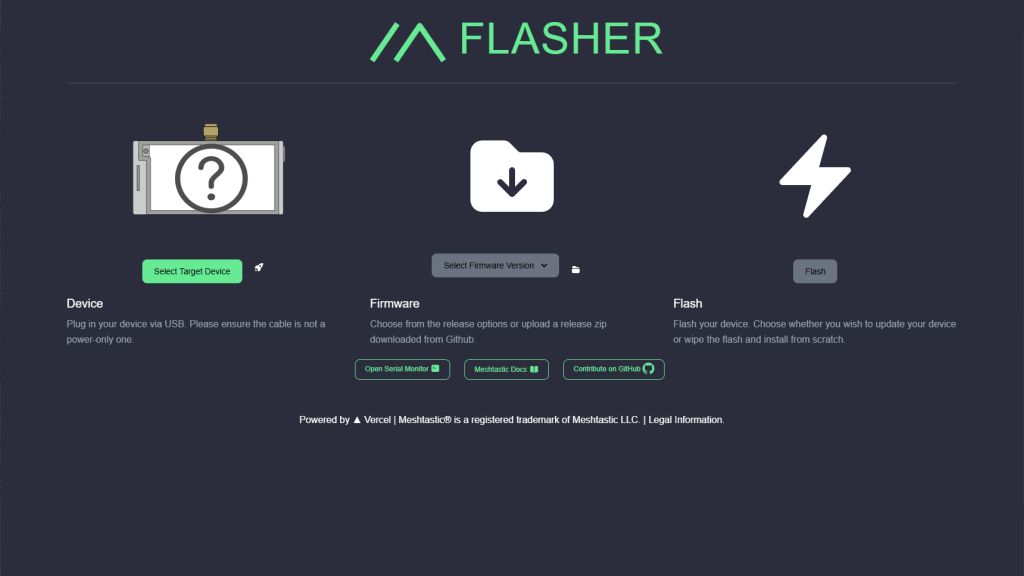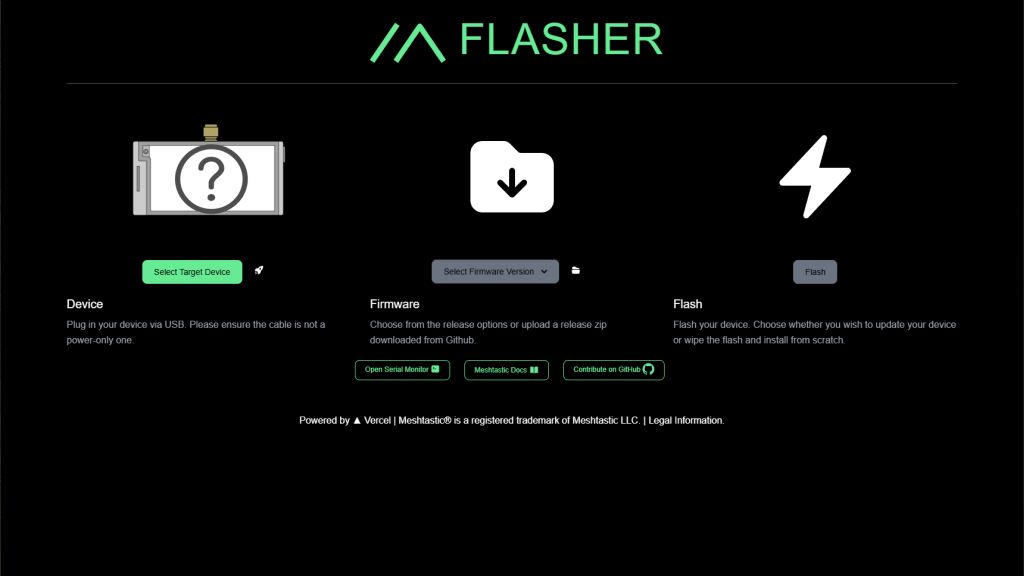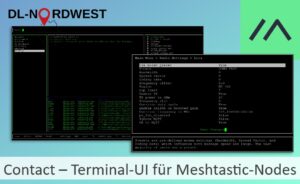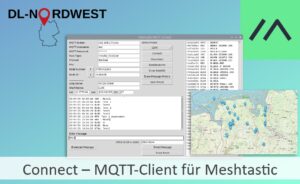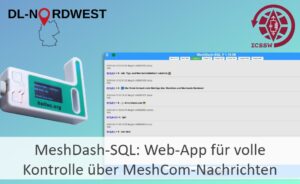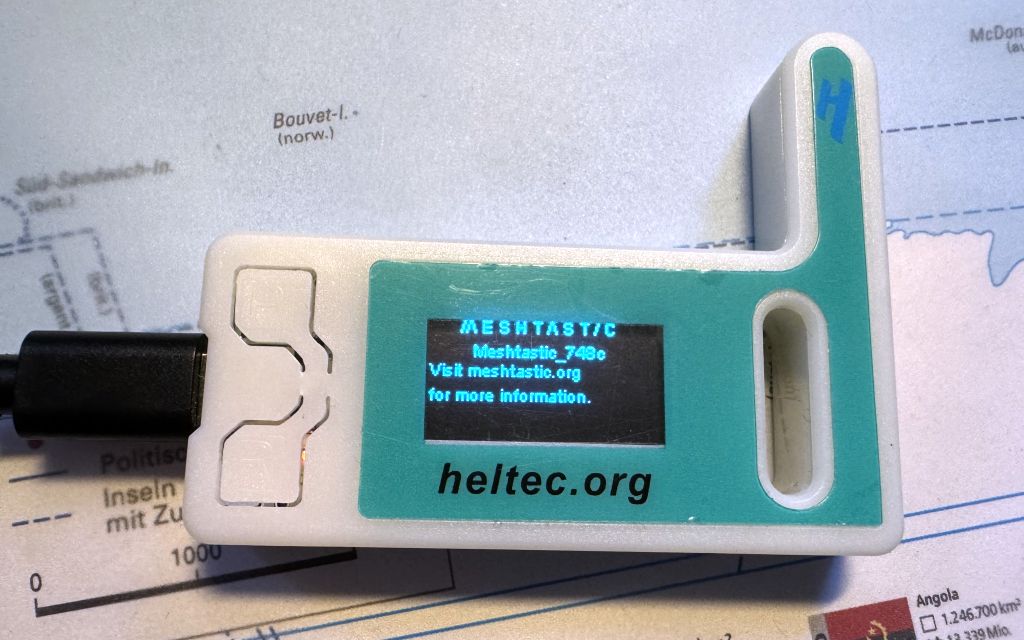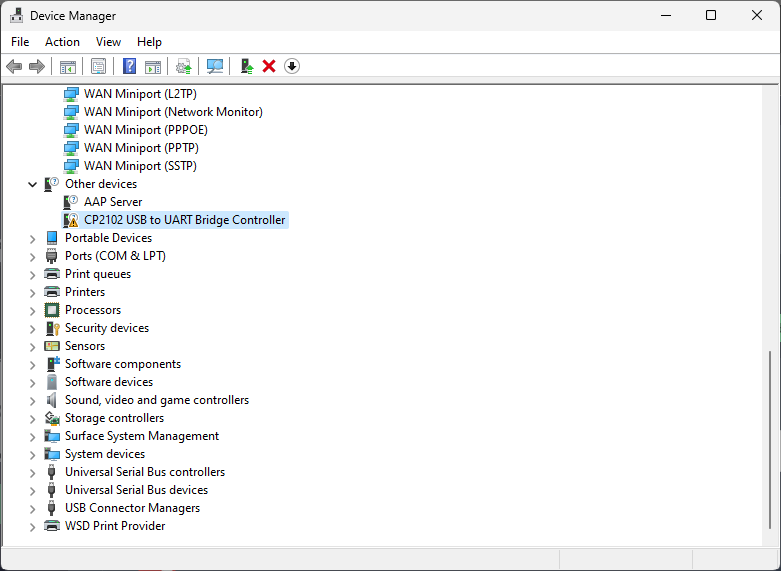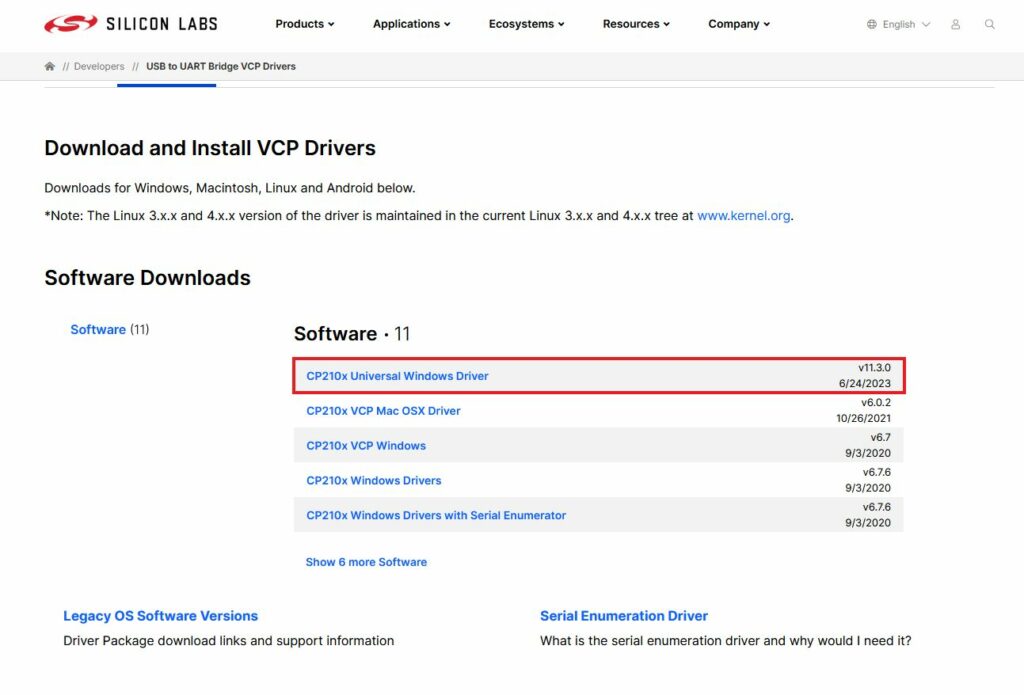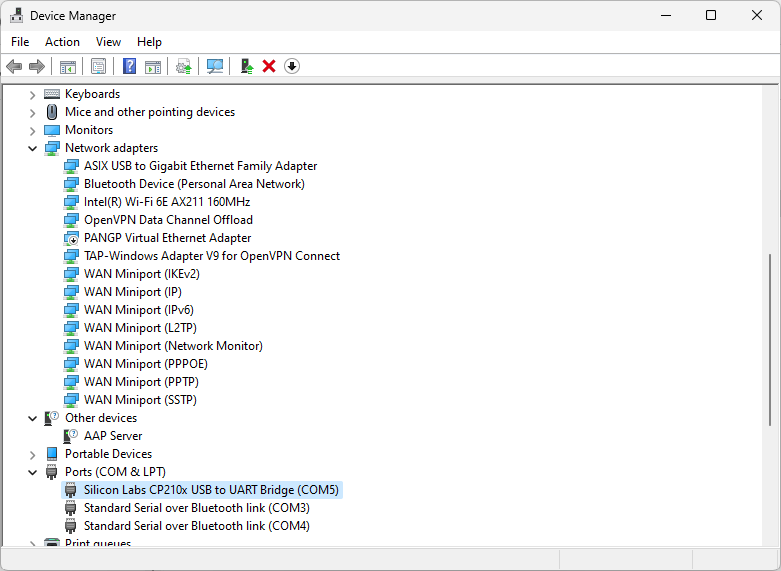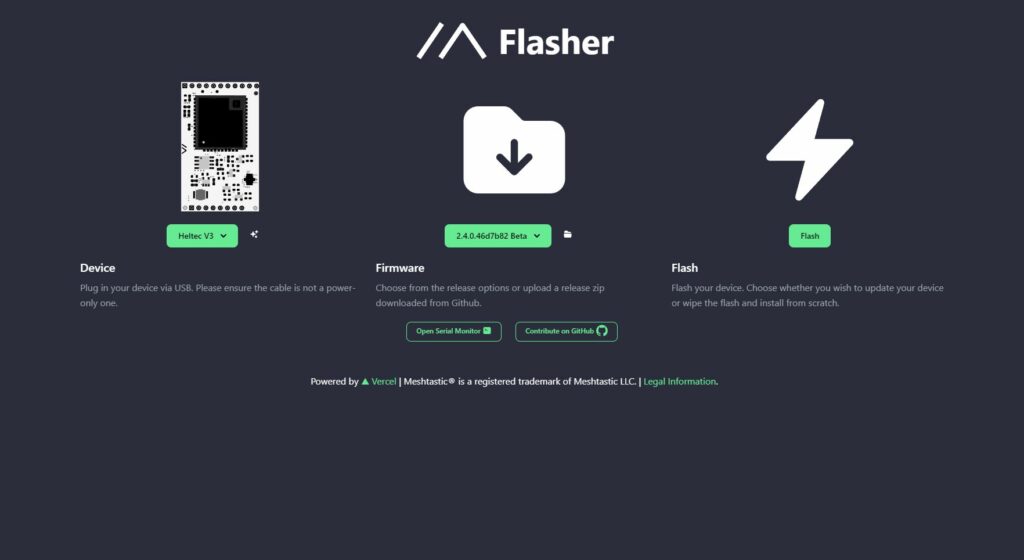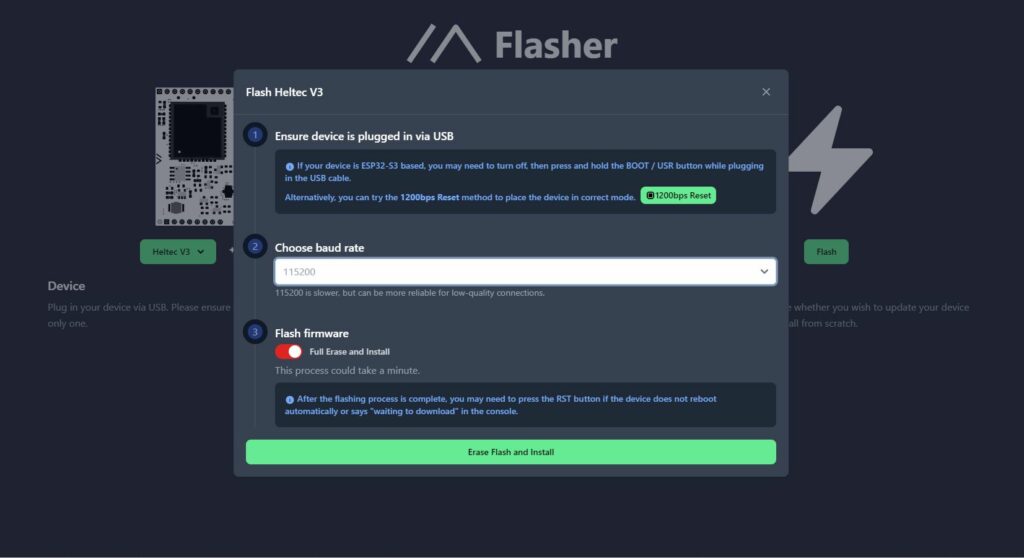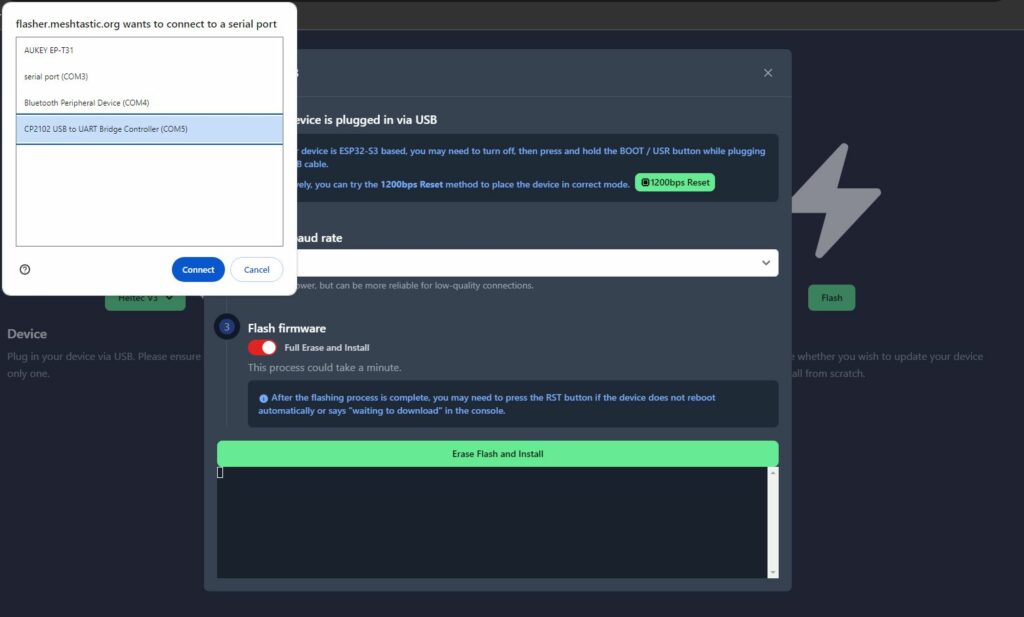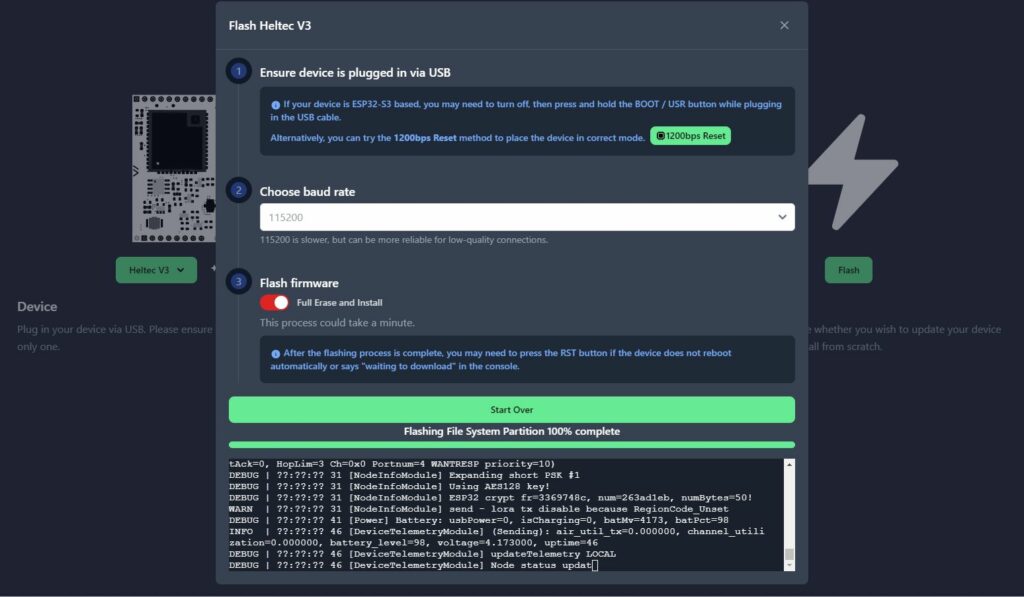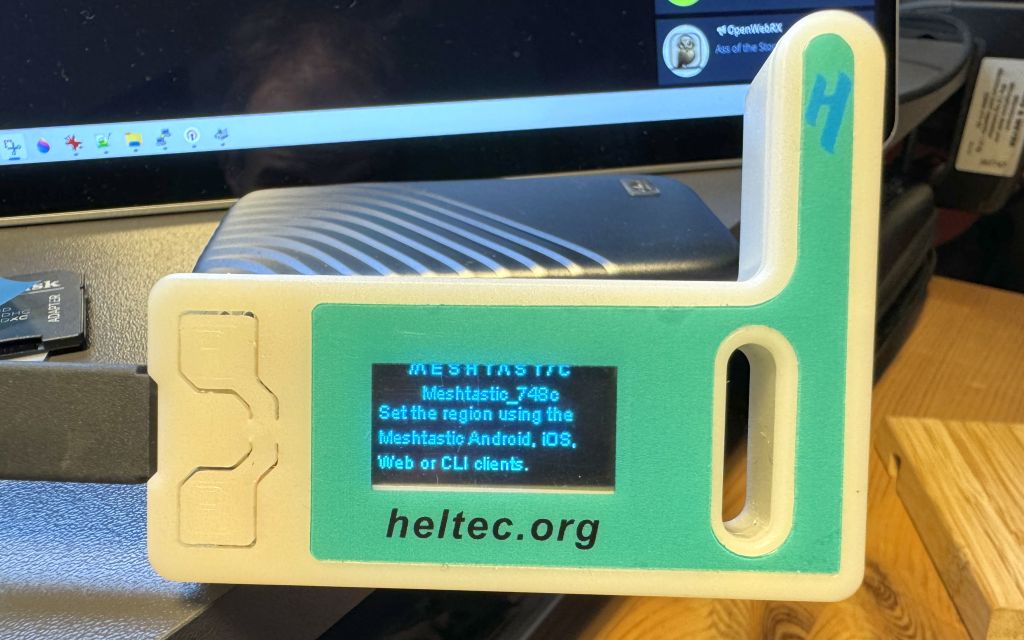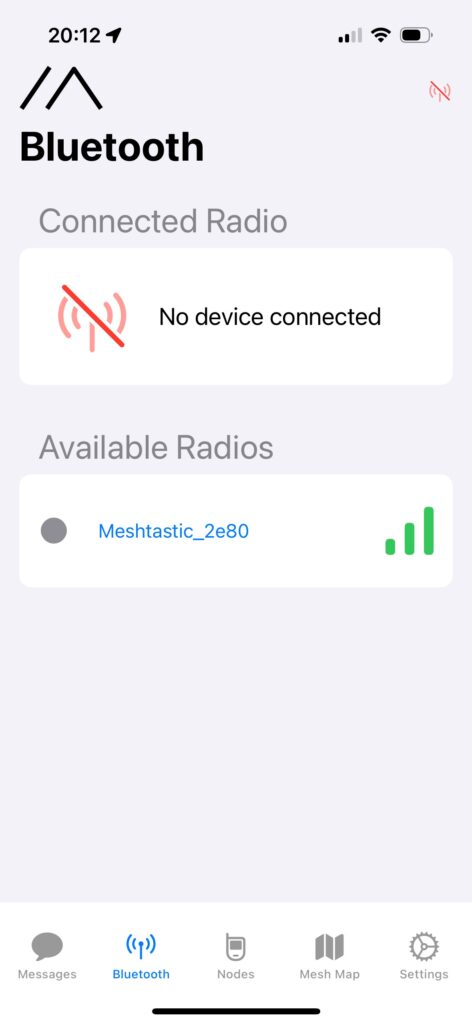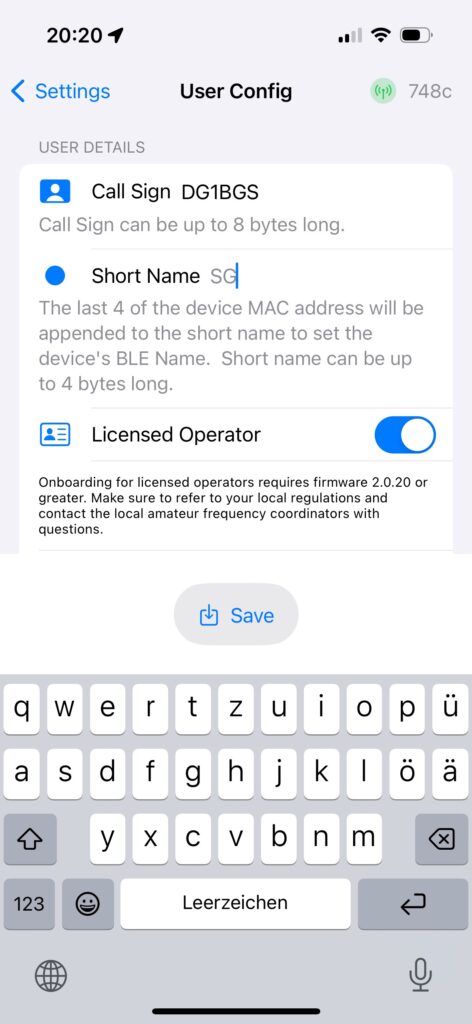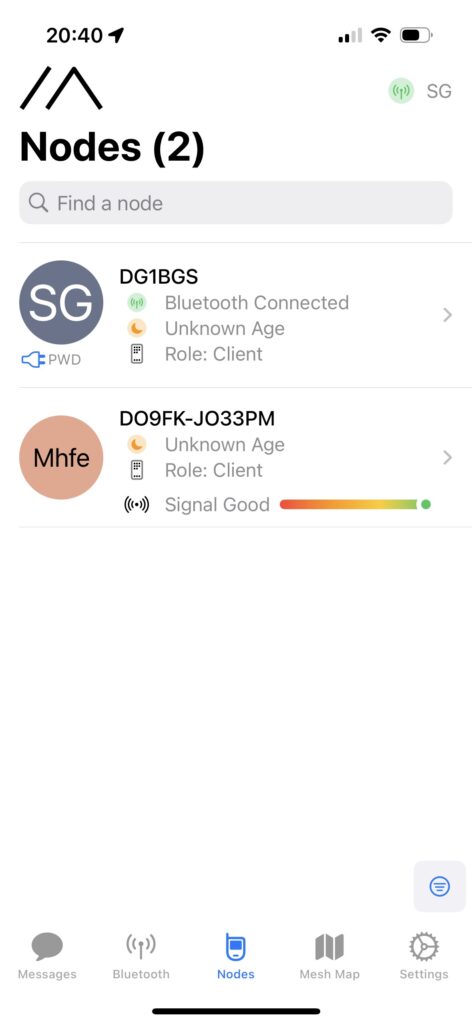Was bietet die Meshtastic UI, und welche Geräte werden Stand März 2025 unterstützt?
Meshtastic ermöglicht Off-Grid-Kommunikation per Funk im LoRa-Verfahren. Bisher war dafür neben einer Meshtastic-kompatiblen LoRa-Hardware – etwa den weit verbreiteten Modulen von LilyGo oder Heltec – auch die Meshtastic-Smartphone-App erforderlich.
Zwar gibt es Geräte wie das LilyGo T-Deck, die bereits über Bildschirm und Tastatur verfügen, doch bis einschließlich Meshtastic Version 2.5 konnten diese nur eingeschränkt zur Eingabe von Nachrichten genutzt werden.
Was ist die Meshtastic UI und was bietet sie?
Mit Version 2.6 wird Meshtastic nun noch flexibler: Die Meshtastic UI bringt eine eigenständige Benutzeroberfläche direkt auf unterstützte Hardware. Damit lassen sich Nachrichten senden, Routen verwalten und Netzwerkinformationen abrufen – und zwar ganz ohne Smartphone!
Die Meshtastic UI bietet unter anderem einen Homescreen, auf dem Informationen wie neue Nachrichten, die Anzahl der online befindlichen Nodes und der verwendete Frequenzbereich angezeigt werden. In der Nodeliste sind alle empfangenen Nodes übersichtlich aufgelistet, und durch langes Drücken auf eine Node können direkt Nachrichten an diese gesendet werden. Im Tab Channels können die Chaträume eingesehen und konfiguriert werden. Zusätzlich besteht die Möglichkeit unter Map, eine Kartenansicht zu nutzen, wobei das Kartenmaterial zuvor auf die SD-Karte des Geräts geladen werden muss. Im Menü Settings lässt sich das Gerät schließlich vollständig konfigurieren.
Zu erwähnen sind auch die Meshtastic Tools, wie der Mesh Detector, der nach kompatiblen Geräten sucht, sowie der Signal Scanner, der das Signal-Rauschverhältnis (SNR) und die Empfangsfeldstärke (RSSI) in Relation zu einer zuvor gewählten Node anzeigt. Weitere nützliche Tools sind Trace Route, mit dem die Verbindung zwischen Nodes nachverfolgt werden kann, sowie die Statistiken und das Logbuch, die detaillierte Informationen über das Netzwerk und die Aktivitäten liefern.
Welche Hardware wird unterstützt?
Mit Stand vom 30.05.2025 werden die folgenden LoRa-Geräte vollständig unterstützt:
Achtet beim Kauf unbedingt darauf, dass die Hardware mit dem von euch verwendeten Frequenzbereich kompatibel ist. Für die Teilnahme an Meshtastic Nordwest wird ein Gerät mit 433 MHz benötigt.
Im Vergleich zum Seeed SenseCAP Indicator bietet das T-Deck Plus von LilyGo zusätzlich einen GPS-Empfänger, wodurch es auch im portablen Einsatz z.B. als Tracker besonders praktisch ist. Achtet darauf, unbedingt die Plus-Version des T-Deck zu kaufen. Nur dieses wird von der Meshtastic UI voll unterstützt und wird zudem gleich in einem passenden Gehäuse geliefert.
Firmware flashen
Um die Firmware mit der Meshtastic UI zu flashen, geht ihr wie folgt vor:
- WebFlasher aufrufen: Öffnet den Meshtastic WebFlasher in einem kompatiblen Browser wie Google Chrome oder Microsoft Edge.
- Tastenkombination eingeben: Gebt die hier abgebildete Tastenkombination auf eurer Tastatur ein. Nach erfolgreicher Eingabe ändert sich der Hintergrund der Webseite auf Schwarz (siehe Screenshot).
⬆️ ⬆️ ⬇️ ⬇️ ⬅️ ➡️ ⬅️ ➡️ b a
- Gerät auswählen: Wählt unter Device eure Hardware aus. Unterstützte Geräte sind mit einem zusätzlichen Meshtastic-UI Icon gekennzeichnet – mit Stand vom 30.03.2025 sind das die im vorherigen Abschnitt genannten.
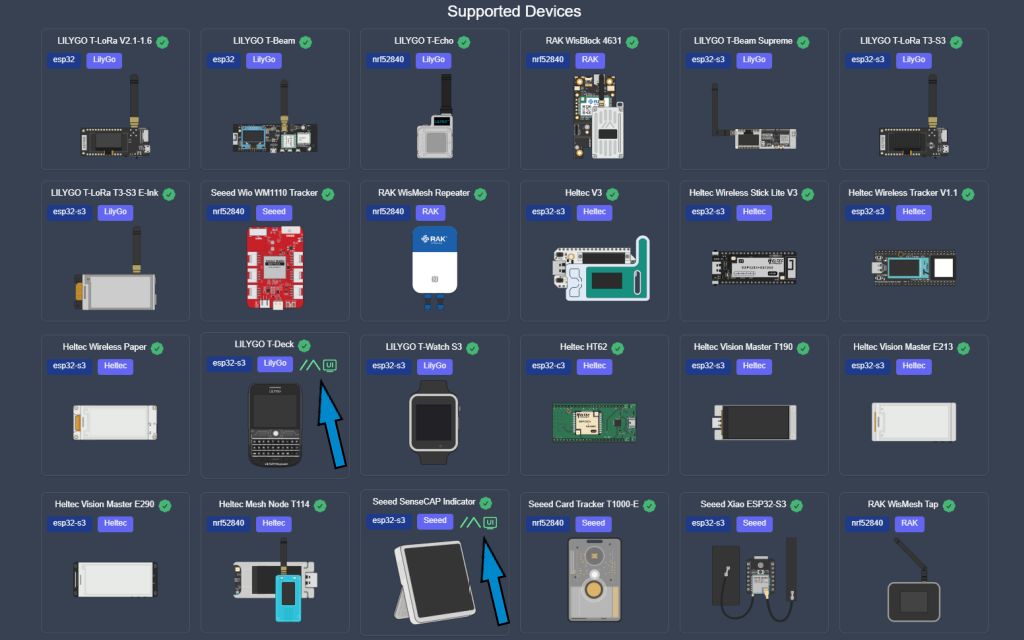
- Firmware-Version wählen: Wählt bei Firmware (Stand 30.03.2025) das Pre-Release 2.6.0.f7afa9a Technical Preview aus.
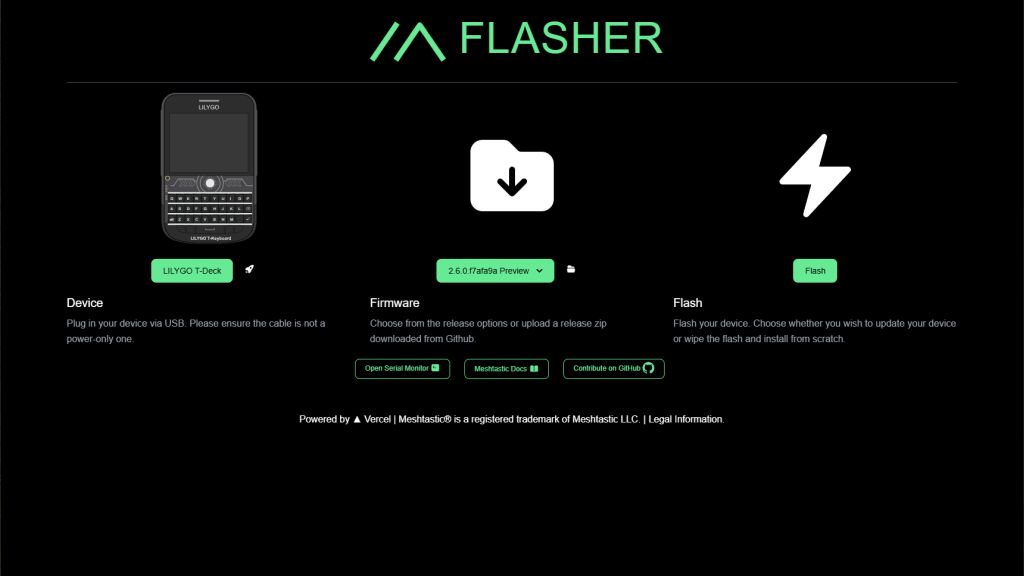
- Flashen und UI aktivieren: Klickt auf Flash und aktiviert anschließend den Schiebeschalter „Meshtastic UI“
Fazit
Mit der Meshtastic UI wird die Off-Grid-Kommunikation noch einfacher und unabhängiger. Es ist zu erwarten, dass in Zukunft auch weitere und möglicherweise günstigere Hardware-Plattformen unterstützt werden. Wie ihr geeignetes Kartenmaterial auf die SD-Karte übertragen könnt, werden wir in einem zukünftigen Beitrag näher erläutern.
Weitere Informationen zur Meshtastic UI findet ihr auf der offiziellen Meshtastic-Seite unter meshtastic.org/docs/software/meshtastic-ui/.
Besitzt ihr bereits eines der oben genannten Geräte und habt die Meshtastic UI schon ausprobiert? Schreibt eure Erfahrungen gerne in die Kommentare unter diesem Beitrag oder diskutiert sie mit uns in unserer Telegram- oder WhatsApp-Gruppe.
Hier findet ihr weitere Beiträge über LoRa-Anwendungen:
Möchtest du das DL-Nordwest Projekt unterstützen? Dann freuen wir uns über deinen Gastbeitrag, das Teilen unserer Inhalte oder eine (kleine) Spende 🤑 Vielen Dank für deine Unterstützung! 😘